Power BI Desktop 入門
Power BI Desktop とは?
Power BI Desktopは比較的容易なデータ分析ツールです。営業、マーケティング、財務など、現場のユーザーにもお使いいただけます。使いこなすことができるようになれば、KKD(経験、勘、度胸)ではなく、データに裏付けされた意思決定ができるようになります。
一般にデータ分析では、次の3つのステップが必要です。
①外部からのデータ取得
②データの変換/加工
③データ分析/可視化
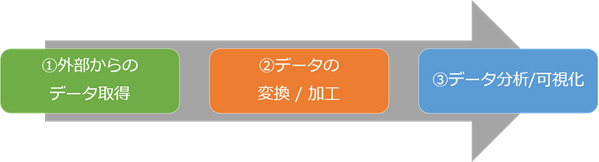
「①外部からのデータ取得」と「②データの変換/加工」はデータの準備で、時間がかかるところです。このデータの準備に7~8割の時間がかかり、肝心のデータ分析は2~3割しかかからない言われることもあります。
Power BI Desktopを使用すると、ツールを使って簡単にデータの準備ができます。また、元のデータが変更されたときにも、ボタン一つで読み込み直すことができるため、常に最新のデータでレポートを表示できます。
① 外部からのデータ取得
データ分析に必要な情報は1カ所にまとめて保存されていることは少なく、あちこちに点在していることが多いです。例えば売上データはExcel、商品一覧はデータベース、天気の情報は気象庁のWebサイト...などです。Power BI Desktopを使うと、様々な場所に存在するデータを容易に1カ所に集めることができます。
「Power BI Desktop入門」の2章でデータの取得方法を紹介しています。
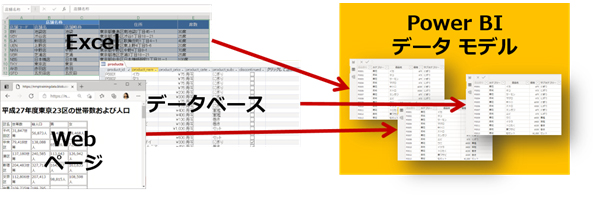
② データの変換/加工
外部から取得したデータは、データ分析に適した「きれいな形式」であるとは限りません。その場合、データを変換する必要があります。例えば、金額データから「\」や「,」の記号を取り除いたり、データに抜けがあるときは0で置き変えたりすることはよく行われます。
Power BI Desktopを使うと、容易にデータの変換や加工ができます。「Power BI Desktop入門」の2章、3章でデータの変換/加工方法を見ていきます。
③ データ分析/可視化
データの準備ができたら、分析や可視化をしていきます。Power BI Desktopでは様々なグラフやチャートが描けます。操作はExcelでピボットグラフを作成するときと非常によく似ているため、それらの経験がある方は容易に習得できるでしょう。「Power BI Desktop入門」の4章でデータの可視化方法を見ていきます。
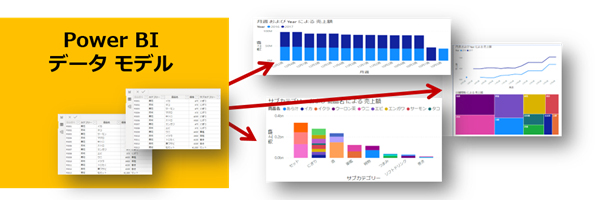
皆様の研修へのご参加をお待ちしています。